Autorisationsprocessen hver gang du går ind på et websted eller program tager nogle gange ekstra tid. For dem, der finder det ubelejligt at indtaste deres brugernavn og adgangskode hver gang, er der opfundet en automatisk autorisationsfunktion. For nylig er den sociale login-funktion blevet udbredt, hvilket reducerer den tid, du normalt bruger på registrering, betydeligt.
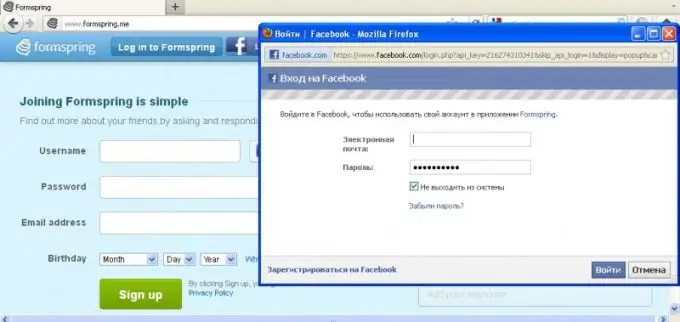
Instruktioner
Trin 1
Hvis du vil tilføje automatisk autorisation på et hvilket som helst sted, skal du indtaste dine loginoplysninger i de relevante felter, markere afkrydsningsfeltet "Log ind automatisk ved hvert besøg", vælg de ønskede indstillinger til at gemme dit login og din adgangskode i det browservindue, der vises, og klik på " OKAY".
Trin 2
Udnyt den automatiske godkendelsesfunktion via sociale netværk, som nu er tilgængelig på de fleste websteder. Dette kan være Twitter, Facebook, Myspace, Vkontakte og så videre. Find ikonet på login-siden, der svarer til det sociale netværk, som du har en konto med. Klik på det, i vinduet, der vises, tillader integration af tjenester.
Trin 3
Hvis du har brug for at konfigurere automatisk autorisation i qip, skal du åbne konfigurationsvinduet ved at klikke på ikonet med klientens billede, gå til de generelle parametre i det vindue, der vises. Den første vare fra toppen er ansvarlig for automatisk login, tilpas det efter dine egne præferencer.
Trin 4
Konfigurer det automatiske login til Miranda-klienten ved at åbne programindstillingerne. Vælg menupunktet "Status", indstil automatisk login og automatisk forbindelse, når programmet starter. Anvend ændringer.
Trin 5
Hvis du vil foretage automatisk godkendelse af ICQ-programmet, skal du bare markere afkrydsningsfelterne ved indgangen til emnerne "Husk adgangskode" og "Automatisk login".
Trin 6
Tænd for browserens autofuldførelsesfunktion. For at gøre dette skal du blot åbne programindstillingerne og finde det tilsvarende menupunkt. Husk, at dit brugernavn og din adgangskode vil være tilgængelige for login til andre brugere af din computer. De fleste af oplysningerne om adgangskoden er krypteret, men i Mozilla kan du for eksempel se den i sin sædvanlige form, så brug hovedadgangskoden til arbejde.







